Cómo limpiar la memoria caché en Windows XP (En 6 Pasos)
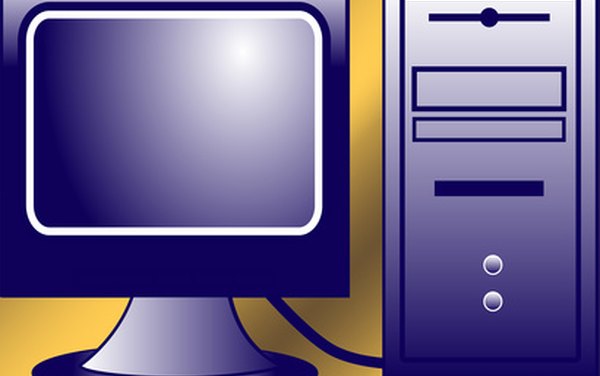
Si tu sistema Windows XP está ejecutándose lentamente o tienes problemas para navegar por Internet, borra algunos de archivos caché del sistema Windows. Es fácil borrar los archivos temporales de Internet y los de Windows y limpiarás la memoria caché del DNS de la computadora al intentar resolver los problemas del sistema.
Paso 1
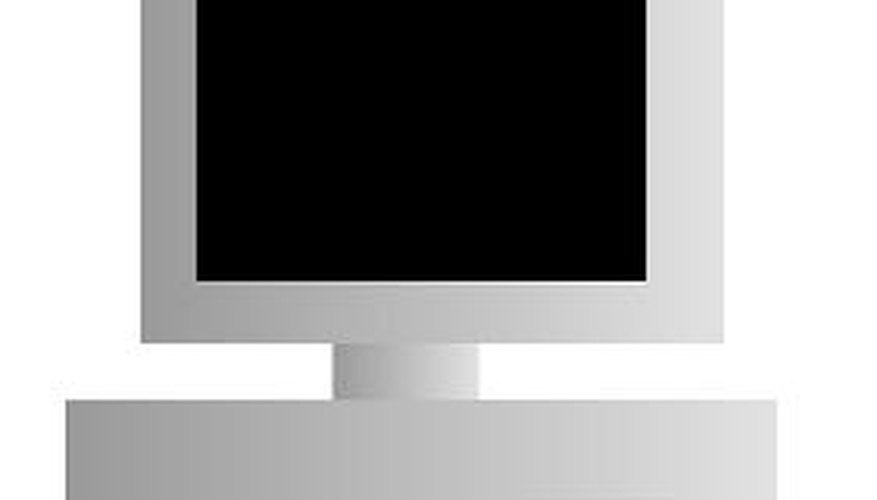
Haz clic en el botón de "Inicio" de Windows. Mueve el cursor a las opciones "Configuración" y "Panel de control". Haz doble clic para abrir el "Panel de Control".
Paso 2

Haz doble clic en el icono de "Opciones de Internet". Selecciona "Archivos temporales de Internet" y haz clic en "Eliminar archivos". Pulsa la tecla "Aceptar" para confirmar tu orden. Presiona el botón "Aceptar" en la parte inferior de la ventana. Una vez que todos los archivos hayan sido borrados, cierra el Panel de control.
Paso 3

Selecciona en el menú de Firefox "Herramientas" y "Opciones", si estás usando el navegador de Mozilla Firefox para acceder a Internet. Haz clic en la pestaña "Red". Pulsa la opción "Limpiar ahora" que aparece en la sección "Caché".
Paso 4
Pulsa el botón de "Inicio". Selecciona "Ejecutar" del menú. Escribe "cmd" en el cuadro Ejecutar. Y en el indicador, escribe la frase "ipconfig / flushdns". Recibirás una confirmación cuando el comando se ejecute correctamente. Escribe la palabra "exit" (salida) después de que el comando se haya completado.
Paso 5

Haz clic en el botón de "Inicio". Selecciona del menú la opción "Explorar". Haz doble clic en la unidad de disco "C". Navega a la carpeta "Windows" y ábrela. Busca la carpeta "Temp" y, sobre ella, haz doble clic.
Paso 6

Selecciona en el menú la opción "Editar". Haz clic en "Seleccionar todo". Cuando todos los archivos temporales se pongan de relieve, selecciona las opciones que aparecen en el menú "Archivo" y "Borrar". Haz clic en "Sí" para verificar que deseas eliminar todos los archivos.
